Installieren Sie CWM 6 Recovery und gewähren Sie Root-Zugriff auf das Sony Xperia M
Die beiden Versionen des Sony Xperia M wurden kürzlich zur Freude der Nutzer auf Android 4.3 Jelly Bean aktualisiert. Dieses neue Update wurde erwartet, da Android 4.3 Jelly Bean Verbesserungen in der Benutzeroberfläche, verbesserte Kameraeffekte und behobene Fehler aufweist. Das Jelly Bean-Update kann über den Sony PC Companion, über OTA oder durch Flashen der FTF-Datei über Sony Flashtool erworben werden.
In diesem Artikel erfahren Sie, wie Sie ClockworkMod (CWM) 6.0.4.7 installieren. Wiederherstellung für Ihr Sony Xperia M C1904/5 und wie Sie Root-Zugriff für Ihr Gerät bereitstellen. Für diejenigen, die diesen Vorgang zum ersten Mal durchführen, wäre es hilfreich, einen kurzen Überblick über die benutzerdefinierte Wiederherstellung sowie die Checkliste und Erinnerungen vor der Installation zu lesen.
Die benutzerdefinierte Wiederherstellung ist für Benutzer hilfreich, da Sie damit Folgendes tun können:
∙ Installieren Sie benutzerdefinierte ROMs
∙ Erstellen Sie ein Nandroid-Backup, um Ihr Telefon zu einem bestimmten Zeitpunkt wieder in den betriebsbereiten Zustand zu versetzen
∙ Cache und Dalvik-Cache löschen
∙ Einfaches Flashen benutzerdefinierter ROMs
∙ Sichern Sie das benutzerdefinierte ROM und stellen Sie es wieder her
In der Zwischenzeit kann das Rooten Ihres Telefons folgende Vorteile mit sich bringen:
∙ Vollständiger Zugriff auf alle Daten Ihres Telefons, auch auf diejenigen, die normalerweise vom Hersteller gesperrt und für Benutzer nicht zugänglich sind.
∙ Das interne System sowie das Betriebssystem können geändert werden
∙ Werksbeschränkungen können entfernt werden
∙ Installieren Sie Apps, die die Geräteleistung verbessern können, z. B. das Löschen integrierter Anwendungen, installieren Sie Apps, die ein gerootetes Telefon erfordern, und verlängern Sie die Akkulaufzeit
∙ Passen Sie Ihr Gerät auf verschiedene Weise an
Bevor Sie mit der Installation fortfahren, müssen Sie Folgendes tun und/oder berücksichtigen:
∙ Diese Installationsanleitung für CWM 6 kann nur für das Sony Xperia M Dual C1904 und C1905 verwendet werden. Das Gerät sollte außerdem mit Android 4.3 Jelly Bean 15.4.A.0.23 laufen. Wenn Sie sich über Ihr Gerätemodell nicht sicher sind, können Sie es überprüfen, indem Sie im Menü „Einstellungen“ auf „Über das Gerät“ klicken.
∙ Der verbleibende Akkuladestand Ihres Geräts vor der Installation sollte mindestens 60 Prozent betragen. Dadurch wird sichergestellt, dass Sie während der Installation von CWM 6 Recovery keine Batterieprobleme haben.
∙ Erlauben Sie den USB-Debugging-Modus. Gehen Sie dazu zum Menü „Einstellungen“, klicken Sie auf „Entwickleroptionen“ und dann auf „USB-Debugging-Modus“.
∙ Sichern Sie alle wichtigen Nachrichten, Kontakte, Anrufprotokolle und Medieninhalte.
∙ Sichern Sie das System Ihres Geräts durch CWM- oder TWRP-Wiederherstellung
∙ Installieren Sie Android ADB- und Fastboot-Treiber
∙ Entsperren Sie den Bootloader Ihres Telefons
∙ Verwenden Sie das OEM-Datenkabel Ihres Telefons, um es an Ihren Computer oder Laptop anzuschließen
Anmerkung: Die Methoden, die benötigt werden, um benutzerdefinierte Wiederherstellungen zu verfeinern, ROMs und Ihr Telefon zu verwurzeln, können dazu führen, dass Ihr Gerät zerbricht. Das Wurzeln Ihres Geräts erlischt auch die Garantie und ist nicht mehr berechtigt, kostenlose Geräte von Herstellern oder Garantieanbietern zu erwerben. Seien Sie verantwortlich und halten Sie diese im Auge, bevor Sie sich entscheiden, auf eigene Verantwortung zu gehen. Falls ein Missgeschick eintritt, sollten wir oder die Gerätehersteller niemals verantwortlich gemacht werden.
Installation von CWM 6.0.4.7 für das Xperia M C1904/5 unter Android 4.3 Jelly Bean mit der Build-Nummer 15.4.A.0.23
1 Herunterladen 4.3-boot.img Benennen Sie es dann in boot.img um
2 Verschieben Sie die Datei in den Ordner „Minimal ADB and Fastboot“. Wenn Sie über das vollständige Android ADB- und Fastboot-Paket verfügen, kann die Datei boot.img im Ordner „Platform-tools“ oder im Ordner „Fastboot“ gespeichert werden.
3 Öffnen Sie den Ordner, in dem Sie die Datei boot.img gespeichert haben.
4 Klicken Sie auf die Umschalttaste und halten Sie sie gedrückt.
5 Klicken Sie mit der rechten Maustaste auf eine leere Stelle im Ordner und klicken Sie auf „Befehlsfenster hier öffnen“.
6 Fahren Sie Ihr Gerät herunter
7 Klicken Sie auf die Lauter-Taste und drücken Sie sie kontinuierlich, während Sie Ihr Gerät an Ihren Computer anschließen. Sie erkennen nun, dass Ihr Gerät mit dem Fastboot-Modus verbunden ist, wenn ein blaues Licht in der Benachrichtigungsleuchte Ihres Geräts blinkt.
8 Geben Sie den Befehl ein: fastboot flash boot boot.img
9 Drücken Sie die Eingabetaste, um CWM Recovery zu flashen
10 Geben Sie den Befehl ein: fastboot reboot
11 Wenn der Befehl nicht funktioniert, starten Sie Ihr Sony Xperia M manuell neu
12 Sobald Ihr Telefon neu startet und das Sony-Logo und die rosa LED angezeigt werden, drücken Sie die Lauter-Taste Ihres Telefongeräts.
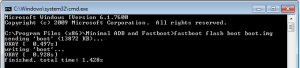
Bereitstellung von Root-Zugriff auf Ihr Xperia M unter Android 4.3 Jelly Bean mit der Build-Nummer 15.4.A.0.23:
13 Stellen Sie sicher, dass Sie CWM 6 Recovery erfolgreich auf Ihrem Gerät installiert haben
14 Herunterladen Supersu
15 Speichern Sie die ZIP-Datei auf der externen SD-Karte Ihres Telefons
16 Starten Sie CWM 6 Recovery, indem Sie Ihr Telefon herunterfahren und wieder einschalten. Sobald die rosa LED aufleuchtet, drücken Sie schnell die Lauter-Taste. Die Benutzeroberfläche von CWM 6 Recovery sollte erscheinen.
17 Klicken Sie auf „Zip installieren“ und dann auf „Zip von SD-Karte auswählen“.
18 Klicken Sie auf „SuperSu.zip auswählen“ und dann auf „Ja“.
19 Starten Sie Ihr Gerät neu, sobald das Flashen von SuperSu.zip abgeschlossen ist
20 Suchen Sie in Ihrer App-Schublade nach SuperSu
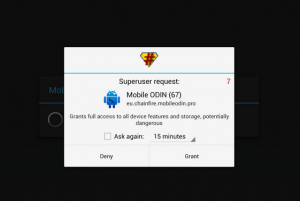
Sie können das Stammverzeichnis Ihres Geräts überprüfen, indem Sie eine Root-Checker-App im Play Store installieren. Zu diesem Zeitpunkt haben Sie CWM 6 Recovery bereits erfolgreich auf Ihrem Telefon installiert und Root-Zugriff dafür gewährt.
Wenn Sie weitere Fragen haben, posten Sie diese im Kommentarbereich unten.
SC







Es lässt mich nicht zum CWM gehen. Warum?
In diesem speziellen Fall ist es am besten, die Einstellungen zurückzusetzen und erneut zu beginnen. Befolgen Sie dabei sorgfältig die genauen oben genannten Schritte.
Das sollte zu 100 % funktionieren.